win10系统电脑使用过程中有不少朋友表示遇到过win10系统卸载网卡驱动程序的状况,当出现win10系统卸载网卡驱动程序的状况时,你不懂怎样解决win10系统卸载网卡驱动程序问题的话,那也没有关系,我们按照1、首先双击打开桌面上的计算机图标,然后在打开的界面中,点击上方的“卸载或更改程序”选项; 2、然后在弹出来的程序和功能中,选择需要卸载的驱动程序(此处以卸载Realtek网卡驱动为例),找到名字带有 Realtek Ethernet Controller 名字的软件,然后点击右击选择“卸载”,按照屏幕提示即可完成卸载。这样的方式进行电脑操作,就可以将win10系统卸载网卡驱动程序的状况处理解决。这一次教程中,小编会把具体的详细的步骤告诉大家:
方法一、
1、首先双击打开桌面上的计算机图标,然后在打开的界面中,点击上方的“卸载或更改程序”选项;
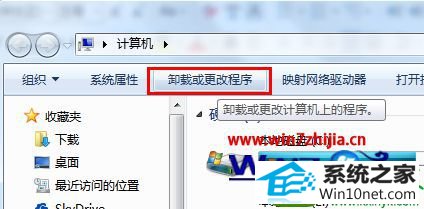
2、然后在弹出来的程序和功能中,选择需要卸载的驱动程序(此处以卸载Realtek网卡驱动为例),找到名字带有 Realtek Ethernet Controller 名字的软件,然后点击右击选择“卸载”,按照屏幕提示即可完成卸载。
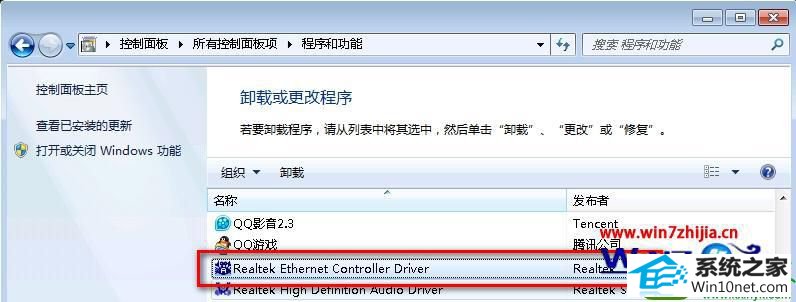
方法二、
1、首先鼠标右击电脑桌面上的计算机,然后选择“管理”选项;
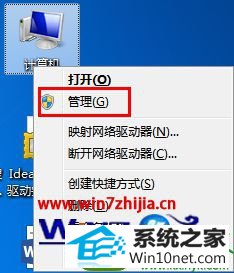
2、在打开的计算机管理界面中,点击“设备管理器”,然后展开右侧中的“网络适配器”,这里以卸载 Realtek 网卡驱动为例,在“ RealtekpCie FamilyController ”设备上点击鼠标右键,选择”卸载”即可。
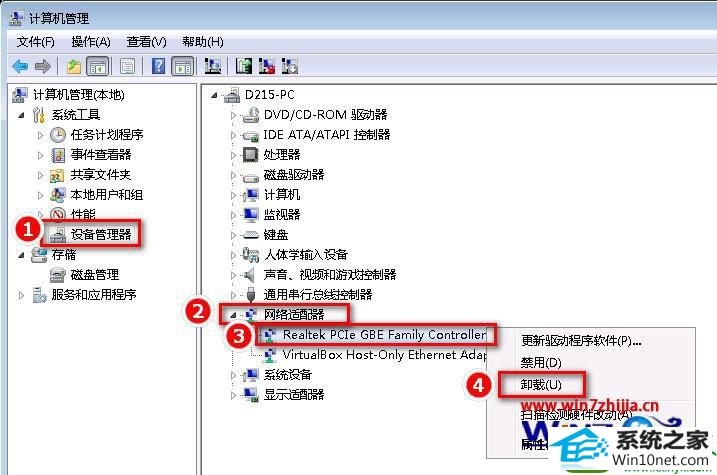
3、在弹出来的确认设备卸载窗口中,勾选”删除此设备的驱动程序软件”,然后点击确定完成卸载。

上面为大家介绍的两种方法就是关于中关村win10系统怎么卸载网卡驱动程序,如果你也不知道要如何卸载网卡驱动程序的话,就可以通过上面的两种方法进行卸载吧,希望能够帮助到大家哦,更多精彩内容欢迎访问站。
本站发布的系统与软件仅为个人学习测试使用,不得用于任何商业用途,否则后果自负,请支持购买微软正版软件!
Copyright @ 2022 萝卜家园版权所有